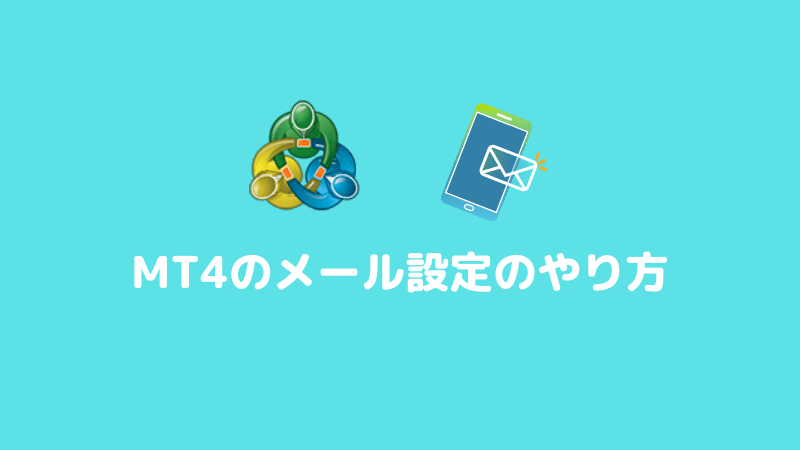FX MT4(Metatrader)でサインツールなど使っているときに「エントリーサイン出てたけど見逃した!」って時、ありますよね…。
ずっとPCに張り付いていられない場合は、アラートが出ていてもタイミング良くエントリーするのって難しいです。FXのチャートを見ながらずっと張り付くのは大変です。
こういう時はMT4のメール通知機能を使って、iPhoneなどにメール送信できるようにすれば、タイミングを逃さずにエントリーできます。
この記事では、MT4(メタトレーダー4)でのメール通知の設定方法を解説します。
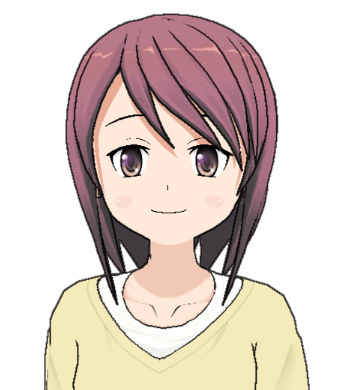
FXで時間がない人もサインツールの通知をメールでしてくれるメール機能を使うことでエントリーチャンスを逃さないようにできます。
MT4のメール送信に使えるメールはYahooやGmailなどから
MT4からメールを送れるようにするには、送信メールサーバー(SMTP)が使えるメールアドレスが必要です。
フリーメールなら
- Yahooメール
- Gmail
ほか、biglobeなどプロバイダーのメールや独自ドメインのメールなどでも使えます。
この記事ではMT4でYahooメールとGmailでの送信方法を解説します。
MT4のメール設定 Yahoo!メール
Yahoo!メールを取得したら、メールボックスの画面右側のメニューよりメール設定を確認していきます。
- 画面右側の「設定・利用規約」をクリック
- 「メールの設定」を選択
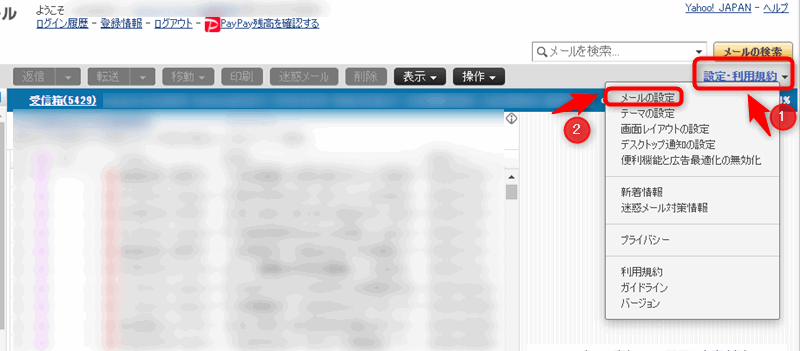
メール管理になりますので、左側のメニューから「IMAP/POP/SMTPアクセスとメール転送」を選択します。
「Yahoo JAPAN公式サービス以外からのアクセスも有効にする」にチェックをいれて、「有効にする」してから、「保存」をクリックします。
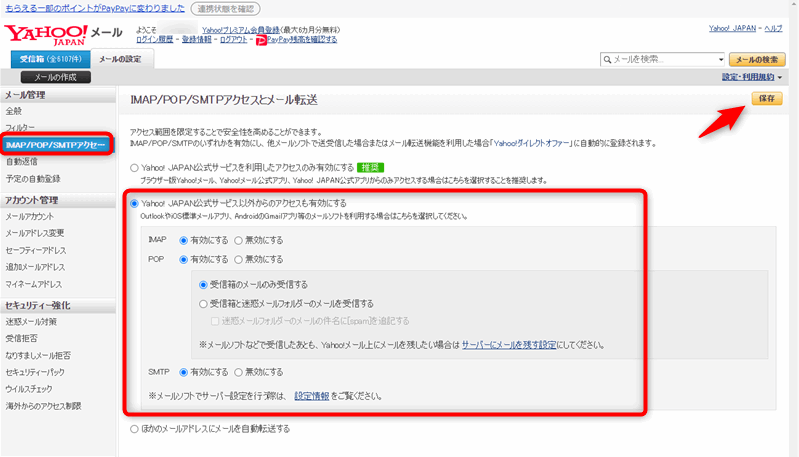
下の方にある「※メールソフトでサーバー設定を行う際は、「設定情報」をご覧ください。」とあるので、「設定情報」のリンクをクリックします。
必要な情報は赤枠で囲った、アカウント名とメールアドレスの箇所ですので、メモするか、画面を閉じないようにしておきます。
- アカウント名/ログイン名
- メールアドレス
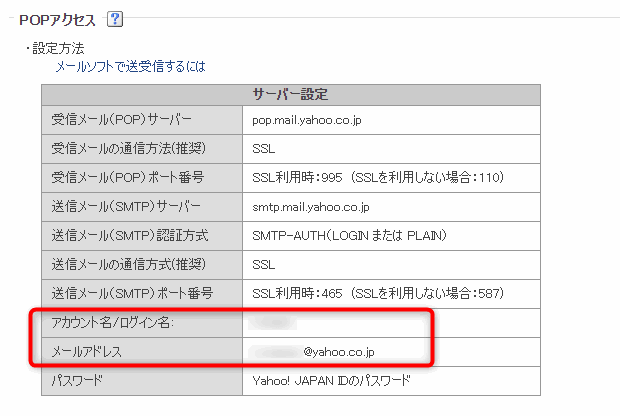
MT4にYahoo!のEメール設定をする
MT4の画面から「ツール」→「オプション」を選択します。
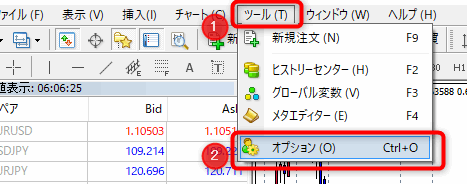
「Eメール」のタブを選択してメール設定画面を開きます。
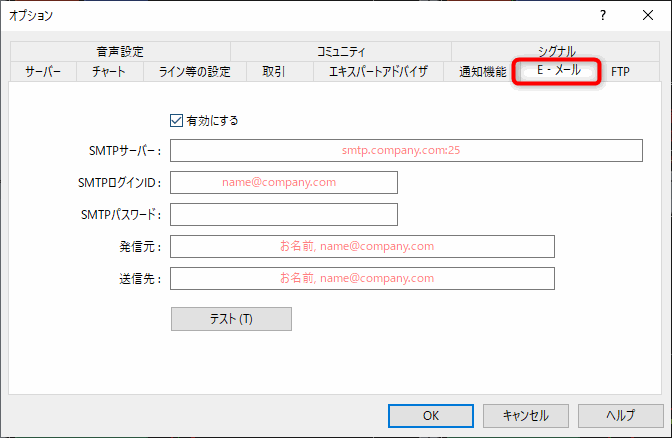
Yahooメールの設定情報を順番に入力していきます。
- 「□有効にする」にチェック「レ」を入れる
- SMTPサーバー:smtp.mail.yahoo.co.jp:465
- SMTPログインID:Yahooメール設定での「アカウント名/ログイン名」
- SMTPパスワード:Yahooメールのパスワード
- 発信元:Yahooメールのメールアドレス
- 送信先:サインなど通知メールを受信したいアドレス
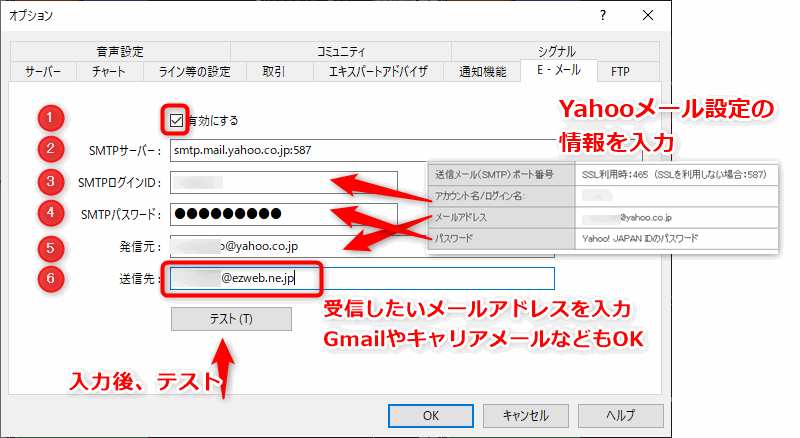
画像ではSMTPサーバーの数字が「587」になっていますが、「465」で設定してください。
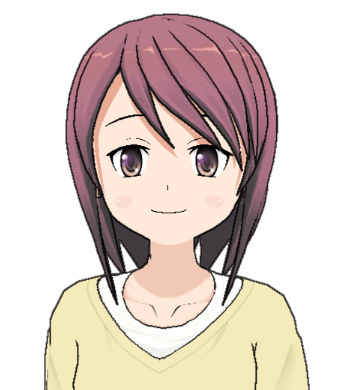
587はもう使えないようです。
送信先のメールアドレスは、ドコモ、auなどのキャリアメールでも問題ありません。ただし、迷惑メールフィルターを強くしている場合は、送信先アドレスからのメールは受け取れるようにメールフィルターで設定しておきましょう。
必要情報が入力できたら、「テスト」をクリックしてメールの送受信が行われるか確認します。以下のようにメッセージが出ます。
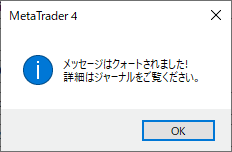
即座にメールが送信され、iPhoneなどでもメール受信ができるはずです。以下のようにテストメールが届きます。
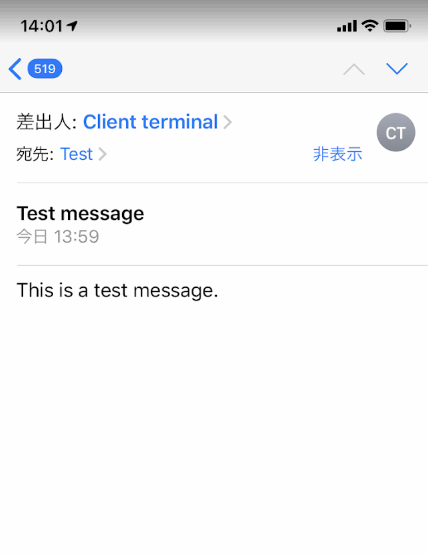
MT4のインジケーターやEAのパラメーター設定を変更する
エントリー条件になると矢印を表示してくれるシグナル系インジケーター、サインツールEAなどの「パラメーターの入力」からメール送信をするよう設定します。
基本的には、メール送信trueが送信する設定で、falseが送信しない設定となるかと思います。
詳細についてはお使いのインジケーターやEAで変わりますので、マニュアル等を確認してください。

MT4のメール設定:Gmail
Gmailでメール送信を行うには、まずGoogleアカウント側でセキュリティ設定の変更を行う必要があります。
Googleセキュリティ設定で「安全性の低いアプリのアクセス」を有効にする
Googleのセキュリティ設定にアクセスして、「安全性の低いアプリのアクセス」を有効にします。無効の場合は、右側にスライドすると有効になります。
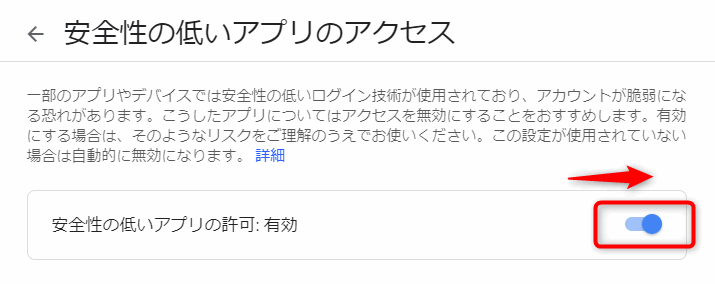
MT4にGmailのメール設定をする
MT4の画面から「ツール」→「オプション」を選択します。
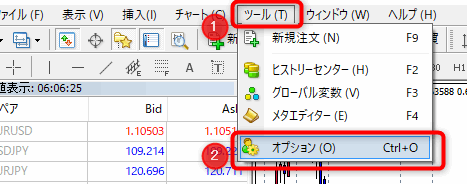
- 「□有効にする」にチェック「レ」を入れる
- SMTPサーバー:smtp.gmail.com:465
- SMTPログインID:Gmailアドレスそのまま(◯◯◯@gmail.com)
- SMTPパスワード:Gmail(Googleアカウント)のパスワード
- 発信元:Gmailのメールアドレス
- 送信先:サインなど通知メールを受信したいアドレス(携帯キャリアメールもOK)
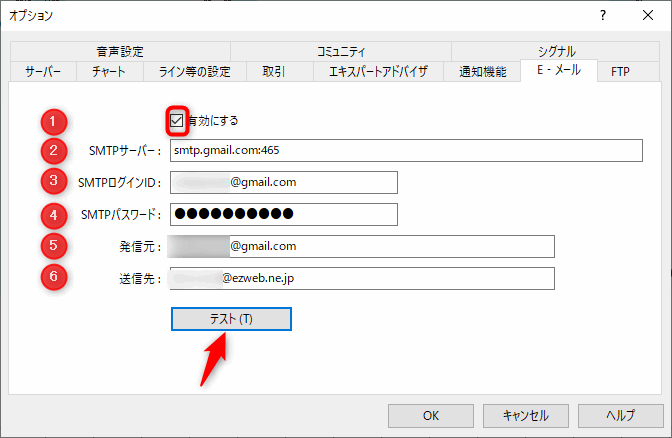
「テスト」をクリックし、メール送受信ができるか確認します。
Googleアカウントのセキュリティ設定の反映には少々時間がかかるようで、エラーとなってしまう場合があります。うまくいかない場合、Gmailの受信ボックスに【件名:重大なセキュリティ通知】というので、「安全性の低いアプリによるアクセスが有効になりました」というメールが届いているか確認してみてください。
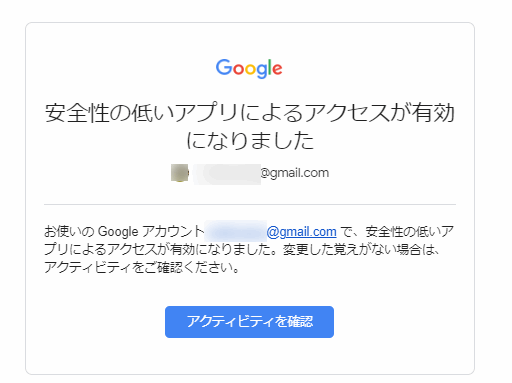
MT4でのメールが届かない時
MT4でメール設定をして、テストをしてみてもメールが届かない場合があります。どういうエラーで届かないのか?を確認するには、MT4の「ターミナル」→「操作履歴」のタブで情報を確認できます。

上記の画像のエラーメッセージは、gmailのメール設定でセキュリティ設定(安全性の低いアプリのアクセスを有効)の反映に時間がかかり、何回かテストをクリックしたので、エラーメッセージが何回も出ている状態です。
なお、Gmailのセキュリティの反映には多少時間がかかるようです。
以前、Yahooメールの設定をしたはずなのに、送れなくなっている場合は、Yahooのメール設定が初期に戻っている可能性があります。(私はいつの間にか設定が戻っていました)
再度、「Yahoo JAPAN公式サービス以外からのアクセスも有効にする」を有効化して、「保存」してください。
まとめ
MT4のメール設定方法をご紹介しました。
インジーケーターや、矢印の出るシグナルサインツールなどを使っていても常にPCの前にいられない人はメール機能を活用すると、デイトレードもだいぶ楽になると思いますので、参考にしてください。
私は、5分足や15分足トレードで、アラートが出るサインツールとメール機能を使ってトレードするようにして、ずっと監視しなくても良くて助かっています。